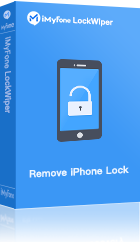Software om schermtijd zonder code te verwijderen
Met LockWiper kunt u de schermtijd toegangscode verwijderen en de vergeten schermtijd toegangscode -bug oplossen in 3 eenvoudige stappen! Compatibel met de nieuwste iOS 26.
De Schermtijd-toegangscode is Apple's manier om inhoud en privacybeperkingen op je iPhone of iPad te beschermen. Deze 4-cijferige code is anders dan de toegangscode die je gebruikt om je apparaat te ontgrendelen. Maar wat als je de schermtijd code vergeten bent? Geen zorgen – in dit artikel ontdek je 4 praktische oplossingen om Schermtijd uit te schakelen zonder code, inclusief een professionele tool zoals iMyFone LockWiper waarmee je het probleem snel kunt verhelpen.
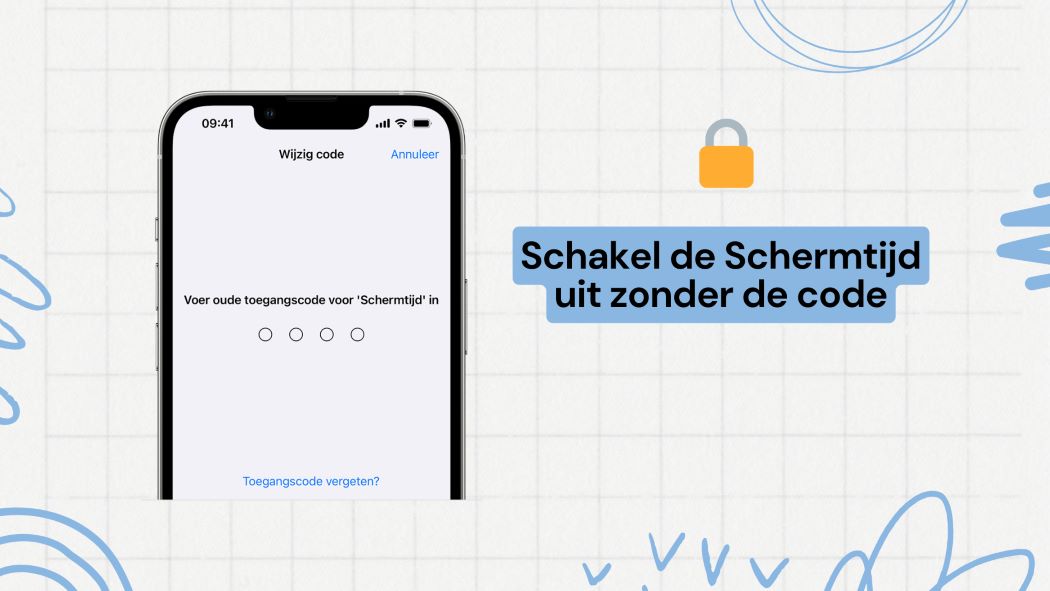
- Deel 1: Wat te doen als de schermtijd iPhone klopt niet?
- 1. Met de Screen Time-verwijderingstool(Geen code vereist en geen gegevensverlies)

- 2. Apple ID gebruiken (Apple ID vereist)
- 3. Uitloggen bij iCloud (laag slagingspercentage)
- 4. Wis alle inhoud en instellingen (gegevensverlies)
- Deel 2: Veelgestelde vragen over de toegangscode voor de schermtijd
Wat te doen als de schermtijd iPhone klopt niet?
Hieronder vindt u een vergelijking tussen oplossingen om de toegangscode van het iPhone-scherm te verwijderen:
| Verwijder iPhone-schermtijd | Data verlies | Benodigde tijd | Slaagkans | Apple-code en wachtwoord vereist |
|---|---|---|---|---|
iMyFone LockWiper  |
Nee | 5-10 min | 99% | Nee |
| Reset de schermtijdtoegangscode met Apple ID | Nee | 10-15 min | 90% | Ja |
| Meld u af bij iCloud | Nee | 25-30 min | 30% | Ja |
| Wis iPhone-inhoud en instellingen | Ja | 30-40 min | 80% | Ja |
1 Hoe u uw schermtijd kunt verwijderen met de iOS-ontgrendelings tool
Als u de tijdelijke code van de iPhone of de tijdelijke iPhone-bug heeft, kunt u de gebruiker gebruiken iMyFone LockWiper - Ontgrendeling van iPhone-schermtijd ,waarmee u Screen Time eenvoudig kunt uitschakelen zonder toegangscode en gegevensverlies.
- Schakel Schermtijd uit zonder toegangscode in 3 eenvoudige stappen, zonder gegevensverlies.
- Zonder enige technische kennis kunt u iPad/iphone/ipod touch resetten zonder toegangscode.
- Verwijder eenvoudig verschillende soorten iPhone/iPad-vergrendelingen, waaronder 4/6-cijferige toegangscodes, Face ID, Touch ID,enz.
- U kunt Apple ID zonder wachtwoord verwijderen en deze is niet langer gekoppeld aan het vorige account.
- Compatibel met de nieuwste iPhone 17 en iOS 26.
▼Hoe zet je schermtijd uit zonder code
Stap 1. Download en open iMyFone LockWiper op uw Mac/PC. Klik op 'ontgrendel de schemrtijdcode'.
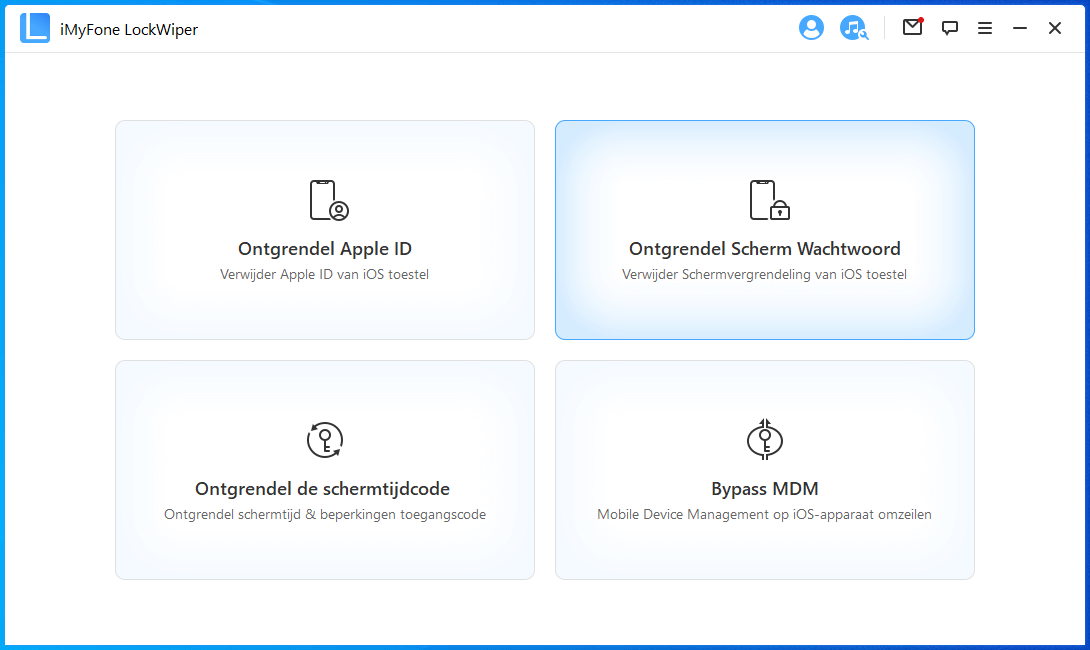
Stap 2. Verbind uw iOS-apparaat met uw pc via een USB-kabel en controleer of uw apparaat wordt herkend.
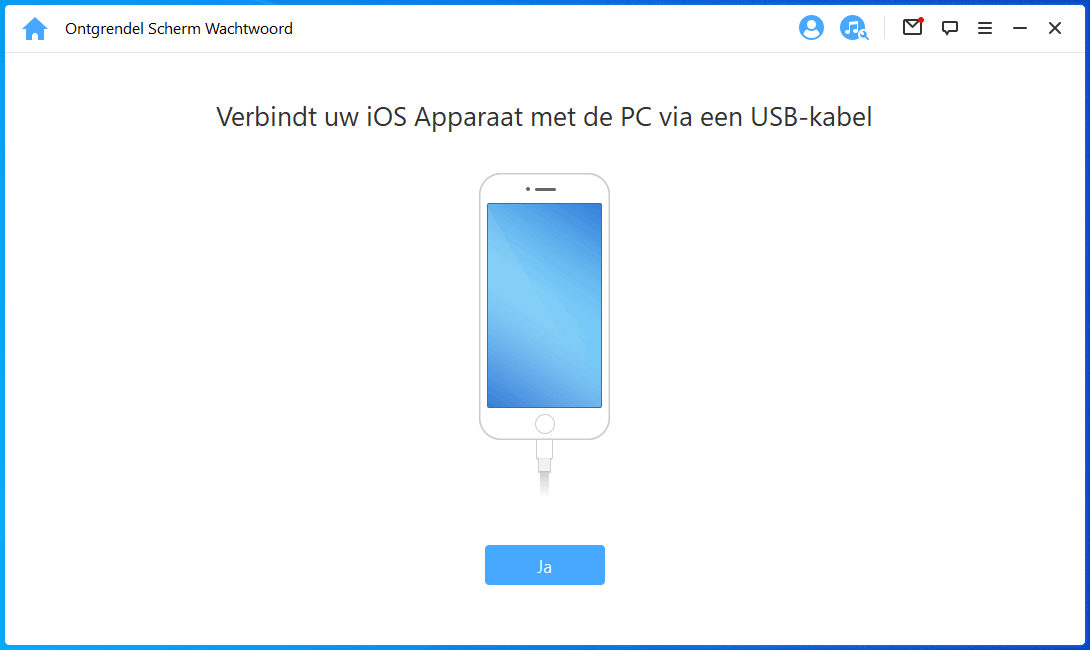
Stap 3. Klik op 'Start met ontgrendelen'. En dan kunt u de schermtijdcode gebruiken.
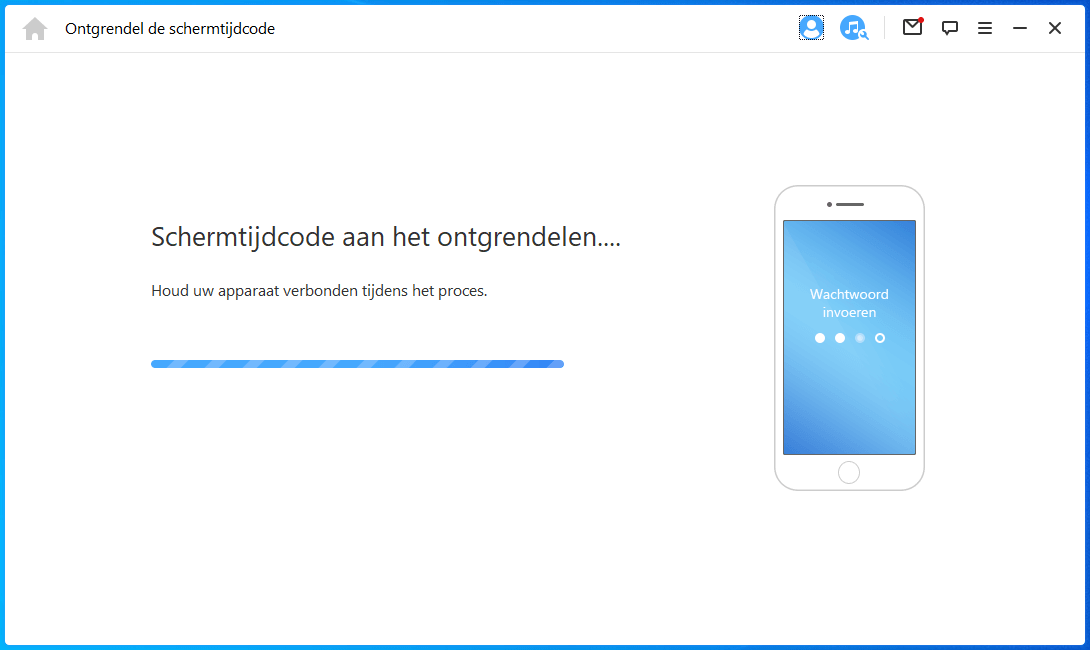
Het is gemakkelijk om de schermtijd op de iPhone te verwijderen zonder toegangscode en u verliest geen gegevens op uw iPhone. Probeer het nu en schakel schermtijd zonder code uit met minder tijd en meer efficiëntie, met volledige controle over uw apparaat met slechts één klik!
2 Schakel Schermtijd uit zonder toegangscode met Apple ID
Als u eenvoudigweg de toegangscode schermtijd vergeten, maar u beschikt wel over de Apple ID en het wachtwoord die u hebt gebruikt om deze toegangscode in te stellen, kunt u de toegangscode voor de schermtijd verwijderen zonder dat er een toegangscode op het scherm verschijnt.
Stap 1. Zorg ervoor dat uw iPhone, iPad of iPod touch iOS 12 of hoger gebruikt.
Stap 2. Ga naar 'Instellingen' > 'Schermtijd'.Scroll naar beneden, klik op 'Wijzig toegangscode voor 'Schermtijd'' en tik vervolgens opnieuw op 'Wijzig toegangscode voor 'Schermtijd''. Als u de toegangscode wilt verwijderen, selecteert u 'Schakel toegangscode voor 'Schermtijd'uit'.
Stap 3. Tik op 'Toegangscode vergeten'.
Stap 4. Voer de Apple ID en het wachtwoord indie je hebt gebruikt om de toegangscode voor Schermtijd te configureren. Apple ID-wachtwoord vergeten?
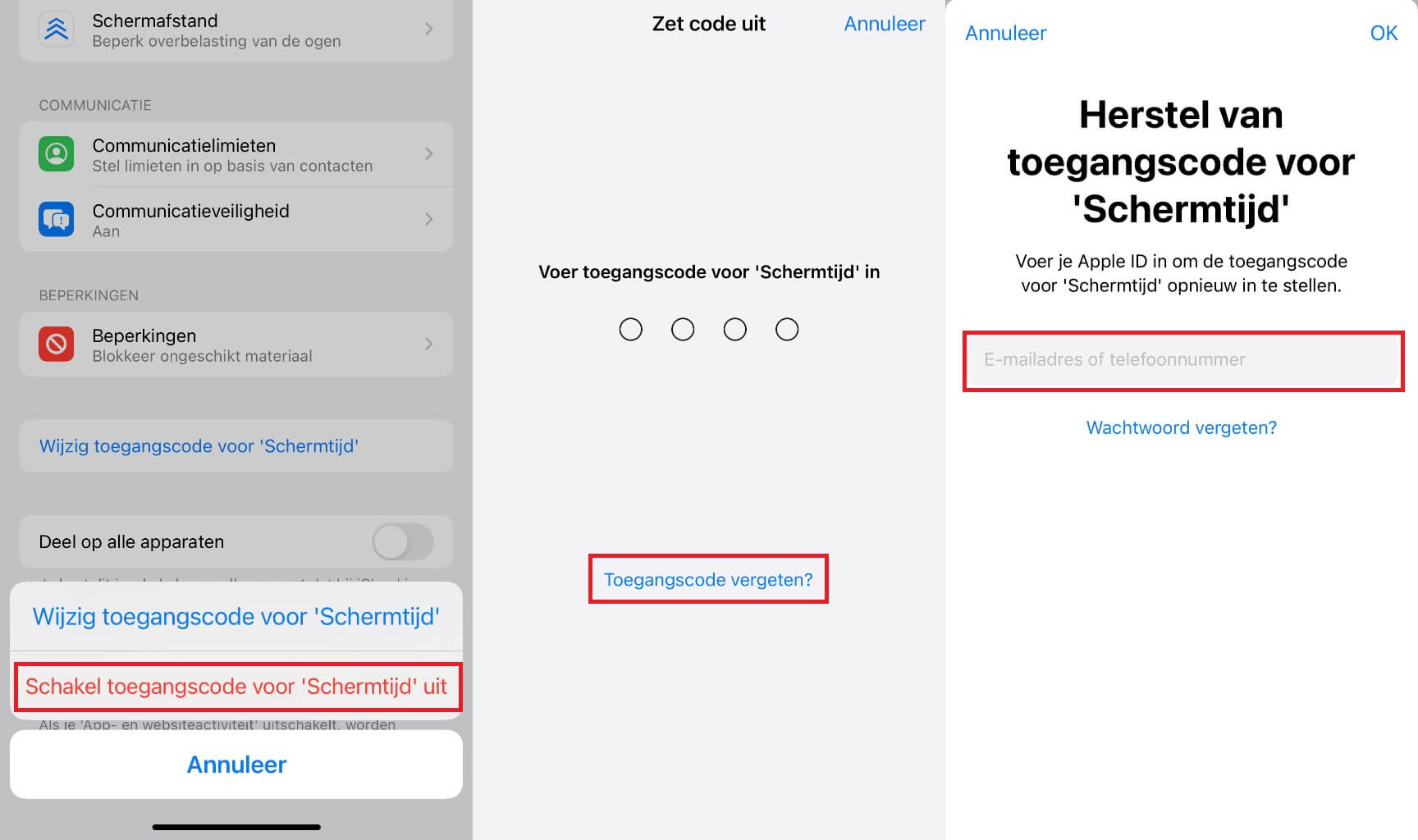
Stap 5. Voer een nieuwe toegangscode voor Schermtijd in en voer deze vervolgens opnieuw in om te bevestigen.
Stap 6. Nu hebt u de toegangscode voor de schermtijd met succes uitgeschakeld of gewijzigd.
3 Hoe kan ik de schermtijd op de iPhone verwijderen zonder de toegangscode door uit te loggen bij iCloud?
Als u uitlogt bij iCloud, kunt u de iPhone-tijdslimiet zonder toegangscode verwijderen. U kunt vervolgens opnieuw inloggen met uw Apple ID en Schermtijd opnieuw inschakelen als u deze wilt blijven gebruiken.
Stap 1. Ga naar 'Instellingen' > Klik op uw naam (het eerste verschijnt bovenaan).
Stap 2. Scroll helemaal naar beneden en tik op 'Log uit'.
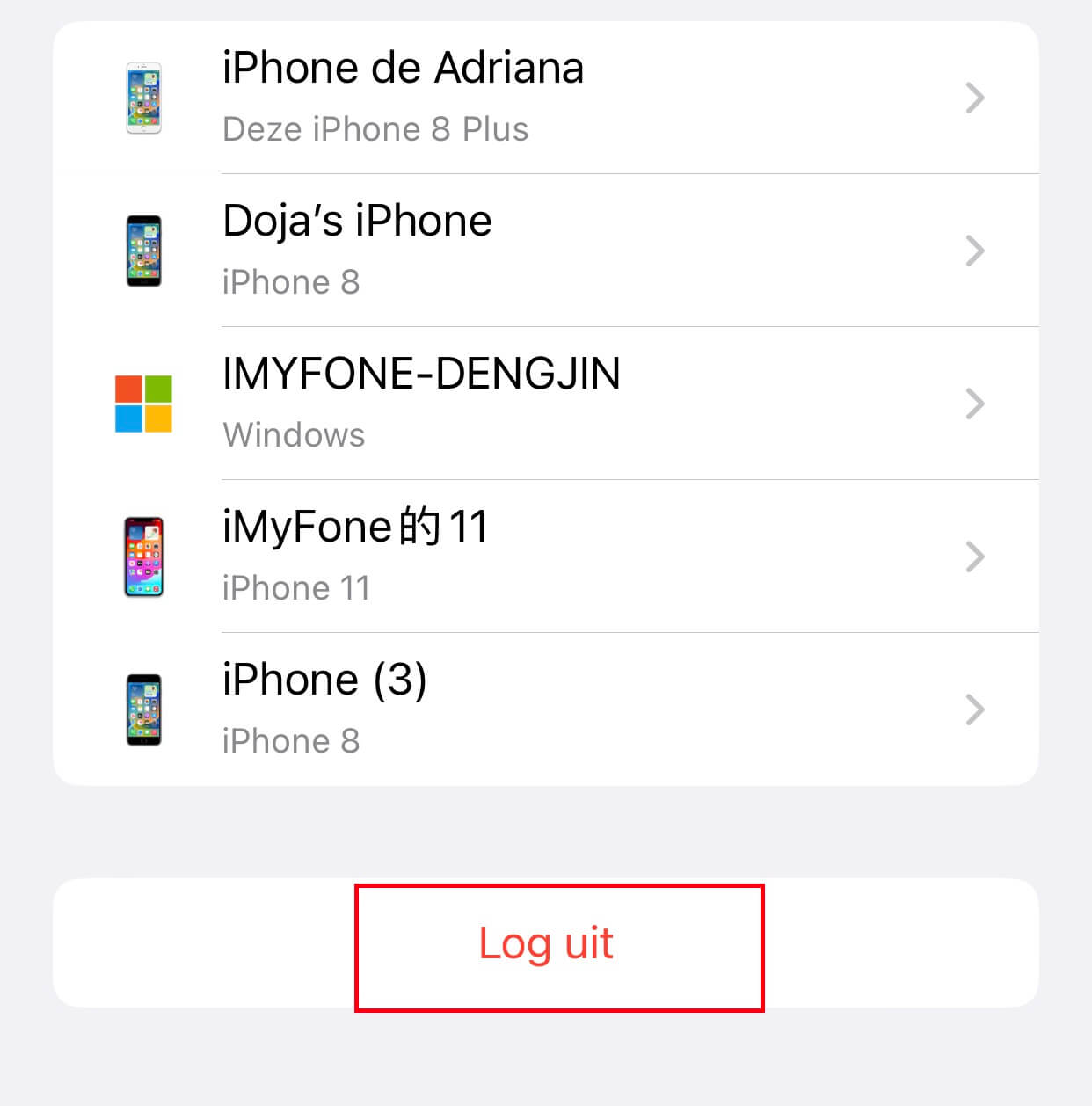
Stap 3. Voer uw iCloud-wachtwoord in en klik op Uitschakelen.
Stap 4. Schakel de gegevens in waarvan u een kopie wilt bewaren op uw apparaat.
Stap 5. Tik op 'Log uit'.
Stap 6. Tik nogmaals op 'Log uit'. om te bevestigen dat u uw iCloud-account wilt ontkoppelen van dit apparaat.
Dat is alles, nu moeten we alleen de schermtijd deactiveren:
Stap 1. Open de app 'Instellingen'.
Stap 2.Tik op 'Schermtijd'.
Stap 3.En tik op ‘Schakel schermtijid unit’.
4 Schakel Schermtijd uit zonder toegangscode iPhone-inhoud en instellingen wissen
Er is nog een radicalere manier om de schermtijd op de iPhone te verwijderen zonder de code, en je zult begrepen hebben dat dit is door alle inhoud en instellingen te wissen en opnieuw in te stellen. Hier zijn de stappen die u moet volgen.
Stap 1. Open de app 'Instellingen'.
Stap 2. Tik op 'Algemeen'.
Stap 3. Ga helemaal naar beneden en tik op 'Zet over of stel iPhone opnoeuw in'.
Stap 4. Kies tussen alle opties 'Wis alle inhoud en instelingen'.
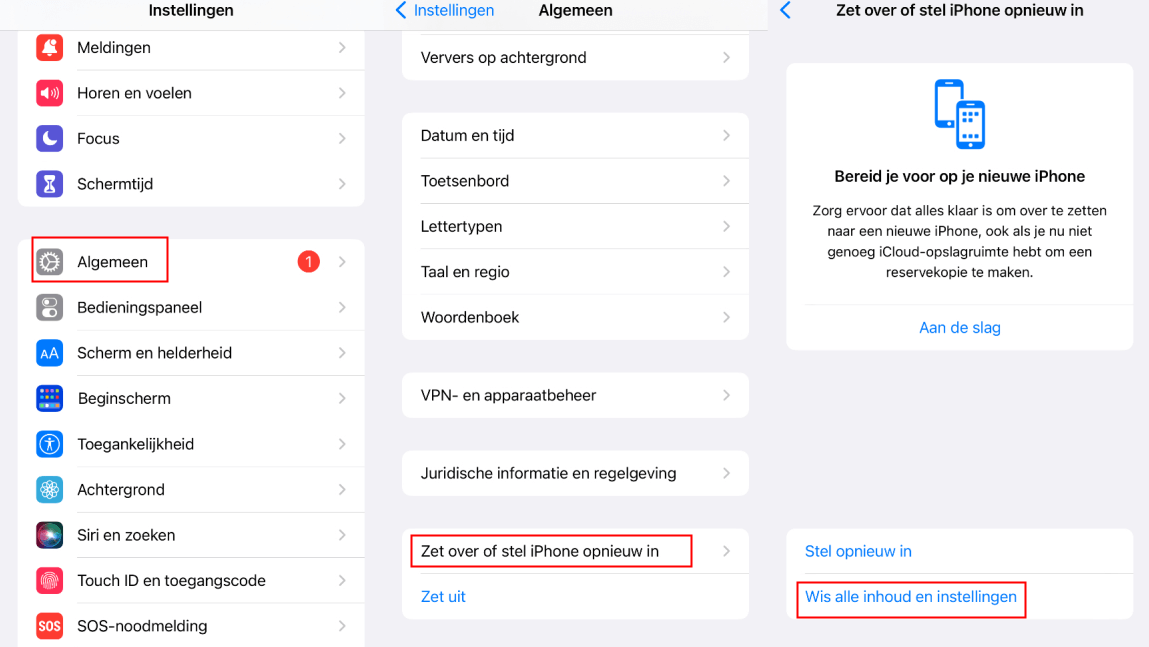
Wanneer uw iPhone volledig is gereset en opstart, zult u merken dat de Schermtijd-functie wordt uitgeschakeld en dat er geen toegangscode is. Je hebt met succes de schermtijd op de iPhone verwijderd.
Truc
CDeze methoden zijn geweldig, maar wat u moet doen als u de schermtijd wilt uitschakelen zonder de toegangscode of Apple ID. Als je Schermtijd wilt uitschakelen zonder iCloud-login en -wachtwoord en zonder ENIG gegevensverlies, ga dan naar de eerste methode.
Veelgestelde vragen over vergeten schermtijdcodes
01 Hoeveel mislukte pogingen tot Screen Time-toegangscode op de iPhone?
Wat deze vraag betreft, bestaat er geen officiële verklaring die een precies aantal van dit soort fouten aangeeft. Het vergeten van de toegangscode voor de schermtijd is niet hetzelfde als het vergeten van de toegangscode voor de iPhone-vergrendeling, waardoor het Apple-apparaat wordt uitgeschakeld als u te vaak achter elkaar de verkeerde toegangscode invoert.
02 Hoe kan ik minder tijd op mijn iPhone-scherm doorbrengen?
Tot op zekere hoogte kan het aanpassen van de schermtijd u helpen dit probleem op te lossen. Maar als je dit probleem fundamenteel wilt oplossen, hopen we dat je andere interesses kunt cultiveren om je aandacht af te leiden, zoals lezen, sporten, reizen, enz.
03 Hoe kan ik de schermtijd op de iPhone uitschakelen?
Als u klaar bent met het opnieuw instellen van de toegangscode voor de schermtijd, gaat u naar 'Instellingen' > 'Schermtijd' > Schermtijd uitschakelen. Als uw iOS-versie lager is dan iOS 12, moet u uiteraard de tijdslimiet verwijderen. U kunt ook oplossingen vinden als u de schermtijd zonder de code wilt uitschakelen.
04 Hoe verwijder ik de schermtijdgeschiedenis?
Het is niet mogelijk om de activiteitsgeschiedenis van Schermtijd rechtstreeks te verwijderen, maar u kunt de functie Schermtijd uitschakelen om deze functie indirect te verwijderen. Hier leest u hoe u het moet doen:
Open 'Instellingen' > 'Schermtijd' en scrol omlaag totdat u 'Schermtijd-toegangscode uitschakelen' selecteert. Klik op Uitschakelen bevestigen en als u klaar bent, verdwijnen alle eerdere records van de schermtijd.
Conclusie
Als u de schermtijd code vergeten bent, zijn de bovenstaande opties de beste manieren om dit probleem op te lossen.
Daarbij kan iMyFone LockWiper uw gegevens beschermen en Schermtijd eenvoudig verwijderen zonder de toegangscode. Dit maakt het de meest betrouwbare keuze – download en probeer het nu!